Μπορεί να έχετε ένα Mac που μοιράζεται όλη η οικογένεια ή απλά θέλετε να αφήσετε έναν φίλο να το χρησιμοποιήσει όταν επισκέπτεται. Για να διατηρήσετε τον δικό σας λογαριασμό χρήστη Mac και όλα τα αρχεία και τα στοιχεία σας ασφαλή, μπορείτε εύκολα να προσθέσετε και στη συνέχεια να αλλάξετε χρήστες. Επιπλέον, μπορείτε να διαγράψετε γρήγορα έναν λογαριασμό χρήστη Mac όταν ολοκληρώσετε την κοινή χρήση του υπολογιστή σας.
Δείτε πώς μπορείτε να προσθέσετε και να διαχειριστείτε λογαριασμούς χρηστών σε Mac.
Σχετίζεται με:
- Πώς να απενεργοποιήσετε τον κωδικό πρόσβασης σύνδεσης σε Mac
- Ο λογαριασμός χρήστη Mac εξαφανίστηκε; Δείτε πώς μπορείτε να το επαναφέρετε χωρίς να χάσετε δεδομένα
- Πώς να ενεργοποιήσετε και να ρυθμίσετε τους γονικούς ελέγχους σε έναν λογαριασμό χρήστη Mac OS X
Περιεχόμενα
- Ανοίξτε τις Προτιμήσεις συστήματος
- Γνωρίστε τους τύπους λογαριασμών χρήστη
- Πώς να προσθέσετε έναν χρήστη στο Mac
- Πώς να προσθέσετε έναν επισκέπτη χρήστη στο Mac
- Πώς να προσθέσετε έναν ομαδικό λογαριασμό χρήστη σε Mac
-
Πώς να αλλάξετε χρήστες σε Mac
- Προσθέστε το κουμπί γρήγορης εναλλαγής χρήστη
- Εναλλαγή χρηστών
- Πώς να διαγράψετε έναν χρήστη στο Mac
-
Διαχειριστείτε εύκολα τους λογαριασμούς χρηστών Mac σας
- Σχετικές αναρτήσεις:
Ανοίξτε τις Προτιμήσεις συστήματος
Για να διαχειριστείτε λογαριασμούς χρηστών στο Mac σας, ανοίξτε Επιλογές συστήματος από το Dock ή κάντε κλικ εικονίδιο της Apple > Επιλογές συστήματος από τη γραμμή μενού σας.
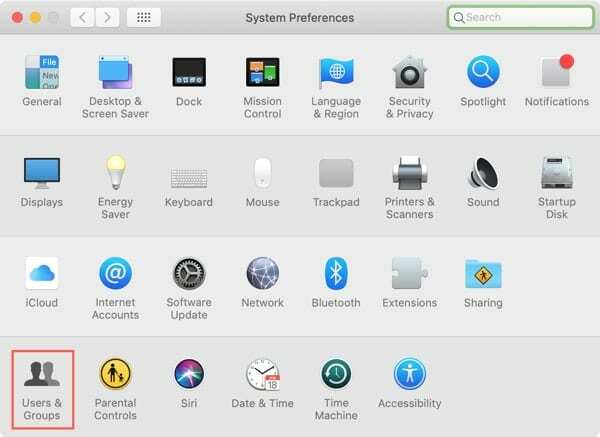
Επιλέγω Χρήστες & Ομάδες, κάντε κλικ στο κουμπί κλειδώματος στο κάτω μέρος και εισάγετε το δικό σας Κωδικός πρόσβασης. Στη συνέχεια, ακολουθήστε ένα ή περισσότερα από τα παρακάτω σύνολα βημάτων για να προσθέσετε, να διαγράψετε ή να αλλάξετε χρήστες.
Γνωρίστε τους τύπους λογαριασμών χρήστη
Όταν ξεκινάτε τη διαδικασία προσθήκης νέου χρήστη στο Mac σας, θα πρέπει να γνωρίζετε τον τύπο λογαριασμού που θέλετε να ρυθμίσετε. Εδώ είναι μια περίληψη του τύπους λογαριασμών χρηστών σε Mac.
- Διαχειριστής είναι πιθανόν ο τύπος λογαριασμού που έχετε ως κάτοχος Mac. Οι διαχειριστές έχουν πλήρη δικαιώματα εγκατάστασης εφαρμογών, αλλαγής ρυθμίσεων συστήματος και διαχείρισης λογαριασμών χρηστών.
- Πρότυπο Οι χρήστες μπορούν να εγκαταστήσουν εφαρμογές και να αλλάξουν τις δικές τους ρυθμίσεις, αλλά όχι να διαχειρίζονται άλλους χρήστες.
- Διαχείριση με Γονικούς ελέγχους είναι ο τύπος που συνήθως χρησιμοποιείτε για παιδιά που έχουν πρόσβαση μόνο σε συγκεκριμένα στοιχεία σύμφωνα με τους Γονικούς ελέγχους που έχετε ορίσει.
- Μόνο κοινή χρήση Οι λογαριασμοί είναι χρήσιμοι για κοινόχρηστα αρχεία ή απομακρυσμένη κοινή χρήση οθόνης. Αυτοί οι χρήστες δεν μπορούν να συνδεθούν στο Mac σας ή να αλλάξουν ρυθμίσεις. Σημείωση: Ίσως χρειαστεί να προσαρμόσετε τις επιλογές κοινής χρήσης και απομακρυσμένης διαχείρισης για να χρησιμοποιήσετε αυτόν τον τύπο λογαριασμού.
- Ομάδα Οι λογαριασμοί χρηστών επιτρέπουν σε πολλούς χρήστες να έχουν πρόσβαση στα ίδια στοιχεία και να έχουν τα ίδια δικαιώματα.
Πώς να προσθέσετε έναν χρήστη στο Mac
Η προσθήκη ενός νέου χρήστη στο Mac σας απαιτεί λίγα μόνο κλικ και είναι εύκολη με τα παρακάτω βήματα. Αυτός είναι ο τρόπος που πρέπει να ακολουθήσετε εάν θα χρησιμοποιούν το Mac τακτικά, όπως άλλοι στο νοικοκυριό σας.
- Στα αριστερά, κάντε κλικ στο σύμβολο συν για να προσθέσετε έναν νέο χρήστη.
- Επίλεξε το Νέος λογαριασμός πληκτρολογήστε (που περιγράφεται παραπάνω) από το αναπτυσσόμενο πλαίσιο.
- Εισαγάγετε όλες τις πληροφορίες για τον νέο χρήστη και κάντε κλικ Δημιουργία χρήστη όταν τελειώσεις.
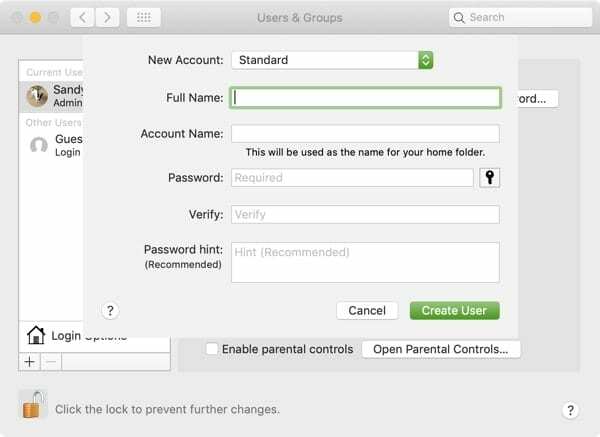
Εάν θέλετε να δώσετε στον νέο χρήστη μια συγκεκριμένη φωτογραφία, κάντε κλικ στην τρέχουσα δίπλα στο όνομα του χρήστη. Επιλέξτε μια φωτογραφία ή τραβήξτε μια νέα με την κάμερα του Mac σας και κάντε κλικ Αποθηκεύσετε.
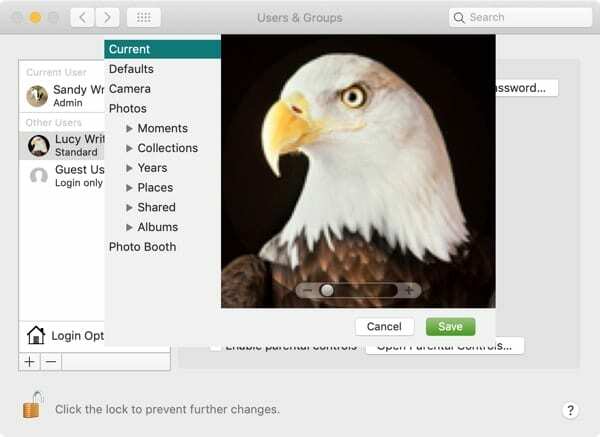
Εάν ολοκληρώσετε την προσθήκη νέων χρηστών, μπορείτε να κάνετε κλικ στο κουμπί κλειδώματος για να αποτρέψετε περαιτέρω αλλαγές και στη συνέχεια να κλείσετε το παράθυρο Χρήστες & Ομάδες.
Πώς να προσθέσετε έναν επισκέπτη χρήστη στο Mac
Εάν θέλετε να επιτρέψετε έναν επισκέπτη χρήστη στο Mac σας, αυτό είναι επίσης απλό. Οι λογαριασμοί χρηστών επισκέπτη μπορούν να χρησιμοποιηθούν όταν κάποιος χρησιμοποιεί προσωρινά το Mac σας, όπως ένας φίλος που επισκέπτεται. Αυτός ο τύπος λογαριασμού χρήστη δεν απαιτεί κωδικό πρόσβασης για να συνδεθείτε.
- Στα αριστερά του Χρήστες & Ομάδες παράθυρο, κάντε κλικ Επισκέπτης Χρήστης.
- Επισημάνετε το επάνω πλαίσιο ελέγχου σε Επιτρέψτε στους επισκέπτες να συνδεθούν σε αυτόν τον υπολογιστή.
- Προαιρετικά, μπορείτε να επισημάνετε τα πλαίσια σε Ενεργοποίηση γονικού ελέγχου ή Επιτρέψτε στους επισκέπτες επισκέπτες να συνδεθούν σε κοινόχρηστους φακέλους. Αυτές οι επιλογές εξαρτώνται πλήρως από εσάς.
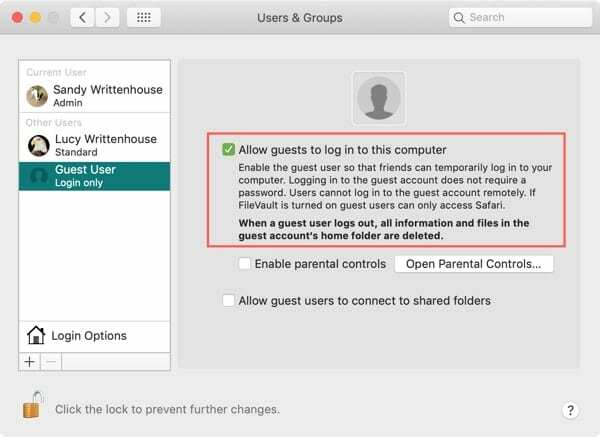
Μόλις επιτρέψετε τους επισκέπτες του Mac σας, απλώς κάντε κλικ στην επιλογή Guest User στην οθόνη σύνδεσης Mac για να χρησιμοποιήσει ο φίλος σας τον υπολογιστή σας.
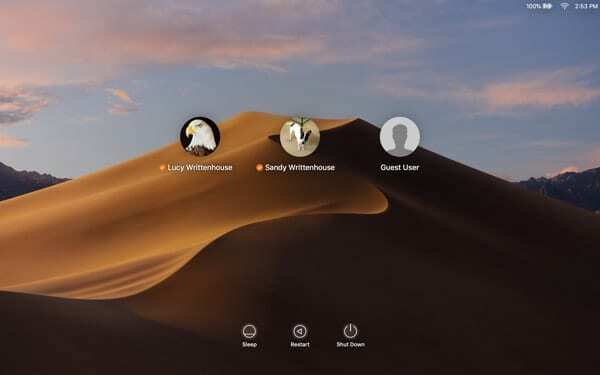
Πώς να προσθέσετε έναν ομαδικό λογαριασμό χρήστη σε Mac
Οι ομαδικοί λογαριασμοί χρηστών είναι εύχρηστοι για ομαδικά έργα στην εργασία ή ομαδικά έργα για το σχολείο. Δεν είναι πιθανό να χρησιμοποιείτε συχνά αυτόν τον τύπο λογαριασμού, αλλά εδώ είναι τα βήματα για να προσθέσετε έναν ομαδικό λογαριασμό.
- Στα αριστερά, κάντε κλικ στο σύμβολο συν για να προσθέσετε έναν νέο χρήστη.
- Επίλεξε το Νέος λογαριασμός πληκτρολογήστε από το αναπτυσσόμενο πλαίσιο και επιλέξτε Ομάδα.
- Εισαγάγετε όλα ένα όνομα για την ομάδα κάτω από το Πλήρες όνομα και κάντε κλικ Δημιουργησε ΟΜΑΔΑ όταν τελειώσεις.
- Επιλέξτε χρήστες από τη λίστα κατά επισημαίνοντας τα πλαίσια ελέγχου.
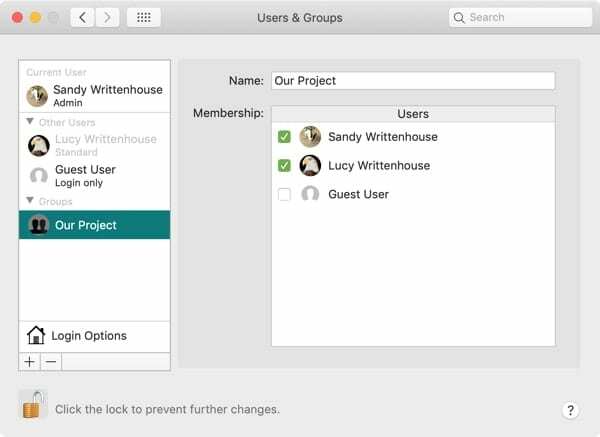
Πώς να αλλάξετε χρήστες σε Mac
Ο πιο γρήγορος και ευκολότερος τρόπος για εναλλαγή χρηστών σε Mac είναι με το κουμπί στη γραμμή μενού σας. Αυτό είναι ιδανικό όταν μοιράζεστε το Mac σας με άλλους στο σπίτι σας, επειδή θα πρέπει να αλλάζετε λογαριασμούς τακτικά.
Προσθέστε το κουμπί γρήγορης εναλλαγής χρήστη
Εάν δεν βλέπετε το κουμπί λογαριασμού χρήστη Mac στη γραμμή μενού, ακολουθήστε αυτά τα βήματα για να το προσθέσετε για εναλλαγή λογαριασμού.
- Επιστρέψτε στο Χρήστες & Ομάδες περιοχή σας Επιλογές συστήματος. Ξεκλειδώστε τις ρυθμίσεις και εισαγάγετε τον κωδικό πρόσβασής σας εάν χρειάζεται.
- Κάντε κλικ στο δικό σας Λογαριασμός διαχειριστή στα αριστερά.
- Κάντε κλικ Επιλογές σύνδεσης.
- Επιλέξτε το πλαίσιο για Εμφάνιση μενού γρήγορης εναλλαγής χρήστη ως και μετά επιλέγω από Πλήρες Όνομα, Όνομα λογαριασμού ή Εικονίδιο στο αναπτυσσόμενο πλαίσιο για το πώς θέλετε να εμφανίζεται στη γραμμή μενού.
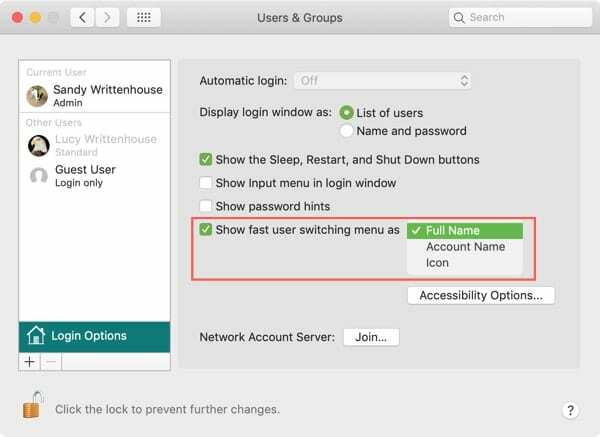
Θα πρέπει να δείτε το όνομά σας, το όνομα λογαριασμού ή το εικονίδιο να εμφανίζεται στη γραμμή μενού σας. Στη συνέχεια, μπορείτε να κλειδώσετε και να κλείσετε το παράθυρο Χρήστες & Ομάδες.
Εναλλαγή χρηστών
Τώρα, όταν θέλετε να αλλάξετε χρήστη, κάντε κλικ στο κουμπί στη γραμμή μενού και επιλέξτε τον χρήστη στον οποίο θέλετε να μεταβείτε. Στην οθόνη σας θα εμφανιστεί η επιλογή σύνδεσης για τον συγκεκριμένο χρήστη για να εισαγάγει τον κωδικό πρόσβασής του.
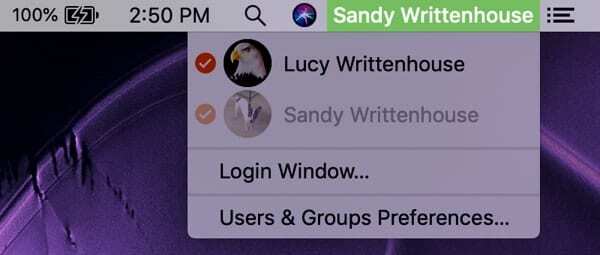
Μπορείτε επίσης να χρησιμοποιήσετε αυτό το κουμπί στη γραμμή μενού σας για να εμφανίσετε το παράθυρο σύνδεσης για τους φιλοξενούμενους χρήστες σας.
Πώς να διαγράψετε έναν χρήστη στο Mac
Εάν έρθει κάποια στιγμή που θέλετε να διαγράψετε έναν λογαριασμό χρήστη στο Mac σας, αυτό είναι εξίσου εύκολο με την προσθήκη ενός. Ίσως το παιδί σας να έχει τον δικό του υπολογιστή και να μην μοιράζεται πλέον τον δικό σας ή ίσως έχετε δημιουργήσει έναν λογαριασμό χρήστη για έναν φίλο και προτιμάτε να χρησιμοποιεί έναν λογαριασμό επισκέπτη τώρα.
- Στα αριστερά του Χρήστες & Ομάδες παράθυρο, κάντε κλικ στο λογαριασμό χρήστη που θέλετε να καταργήσετε και κάντε κλικ στο σύμβολο μείον.
- Επιλέξτε να αποθηκεύσετε τον αρχικό φάκελο σε μια εικόνα δίσκου, να μην αλλάξετε τον αρχικό φάκελο ή να διαγράψετε τον αρχικό φάκελο. Σελίδα υποστήριξης της Apple αναφέρεται λεπτομερώς σε αυτές τις επιλογές.
- Κάντε κλικ Διαγραφή χρήστη.
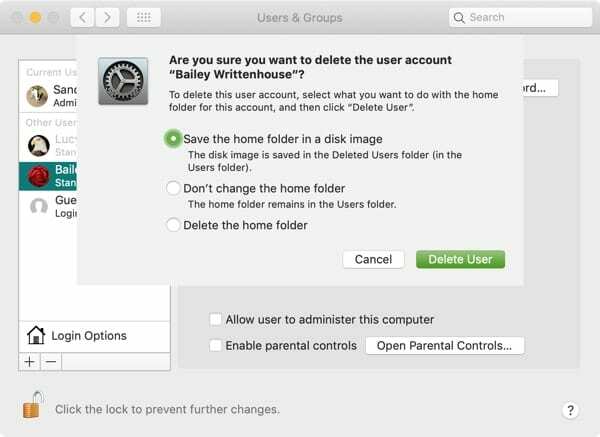
Ο λογαριασμός χρήστη δεν θα εμφανίζεται πλέον στη λίστα Χρήστες & Ομάδες και αυτό το άτομο δεν θα μπορεί να συνδεθεί στο Mac σας.
Διαχειριστείτε εύκολα τους λογαριασμούς χρηστών Mac σας
Κάθε ένα από αυτά τα σύνολα οδηγιών θα πρέπει να σας καλύπτει για όποιον τύπο λογαριασμού χρήστη θέλετε να προσθέσετε ή να διαγράψετε. Και όπως μπορείτε να δείτε, η εναλλαγή μεταξύ αυτών των λογαριασμών δεν απαιτεί τίποτα περισσότερο από ένα κλικ.
Σκοπεύετε να προσθέσετε λογαριασμούς χρηστών για άλλους στο Mac σας; Ή μήπως σκοπεύετε να χρησιμοποιήσετε απλώς τον τύπο λογαριασμού χρήστη επισκέπτη; Πείτε μας τις σκέψεις και τα σχέδιά σας στα σχόλια παρακάτω!

Η Sandy εργάστηκε για πολλά χρόνια στον κλάδο της πληροφορικής ως διευθυντής έργου, διευθυντής τμήματος και επικεφαλής PMO. Τότε αποφάσισε να ακολουθήσει το όνειρό της και τώρα γράφει για την τεχνολογία με πλήρη απασχόληση. Η Σάντυ κρατά α Πτυχίο Επιστημών στην Πληροφορική.
Λατρεύει την τεχνολογία – συγκεκριμένα – τα εξαιρετικά παιχνίδια και τις εφαρμογές για iOS, το λογισμικό που διευκολύνει τη ζωή σας και τα εργαλεία παραγωγικότητας που μπορείτε να χρησιμοποιείτε καθημερινά, τόσο σε περιβάλλον εργασίας όσο και σε οικιακό περιβάλλον.
Τα άρθρα της έχουν προβληθεί τακτικά στο MakeUseOf, iDownloadBlog και πολλές άλλες κορυφαίες εκδόσεις τεχνολογίας.